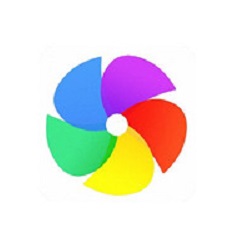
网页浏览 占存:67.35MB 时间:2022-09-16
软件介绍: 360极速浏览器最新版是款由360为用户呈现的网页浏览软件。360极速浏览器官方版有着无缝融合双核...
说到360极速浏览器这款软件,多数伙伴都知道的。那么使用过程里,若想更改搜索引擎,我们应该如何操作呢?下面一起来看一看下文360极速浏览器更改搜索引擎的操作方法吧。
一、打开“360极速浏览器”。
二、在打开的浏览器界面,点击右上角“三横”菜单选项。
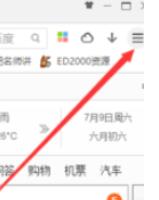
三、在弹出的菜单选项里,点击“选项”命令选项。
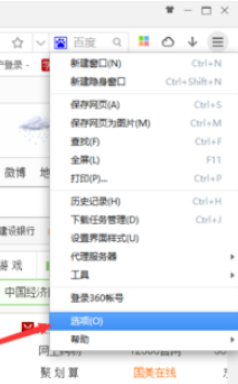
四、点击“选项”命令选项后,这个时候会弹出浏览器“选项”对话窗口。
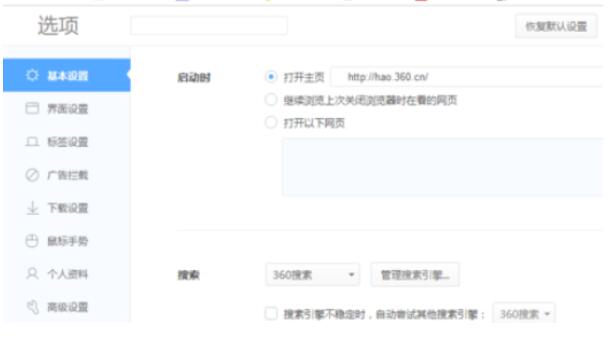
五、在“选项”对话框窗口中,选择左侧窗格中的“基本设置”选项卡。如图;
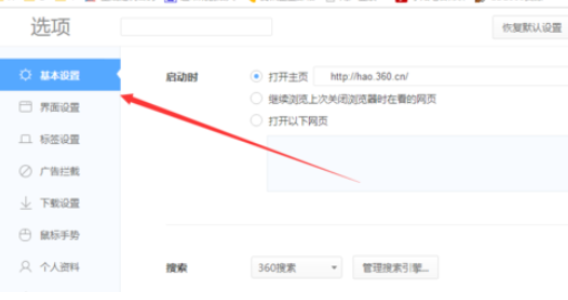
六、在基本设置选项卡的右侧窗口,找到“搜索”下“选择默认搜索引擎”选项,并选择要设为默认的搜索引擎即可,如“百度”搜索引擎。
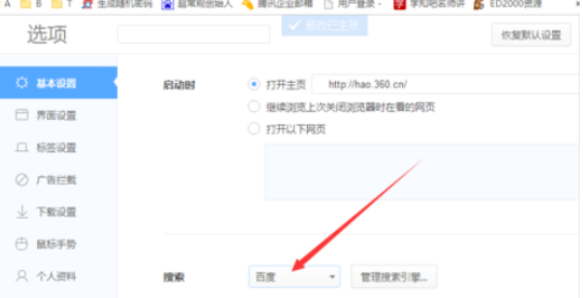
今日就快来学习本文360极速浏览器更改搜索引擎的方法吧,相信在以后的使用中一定会得心应手的。